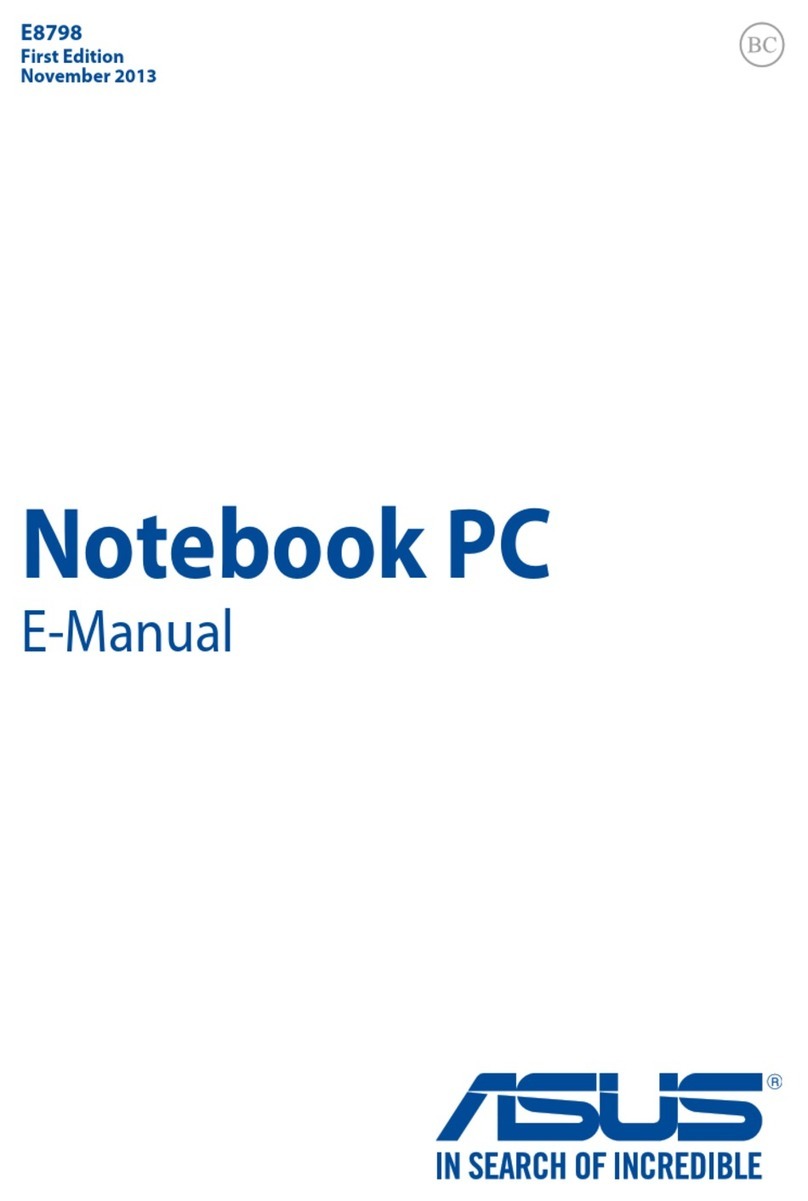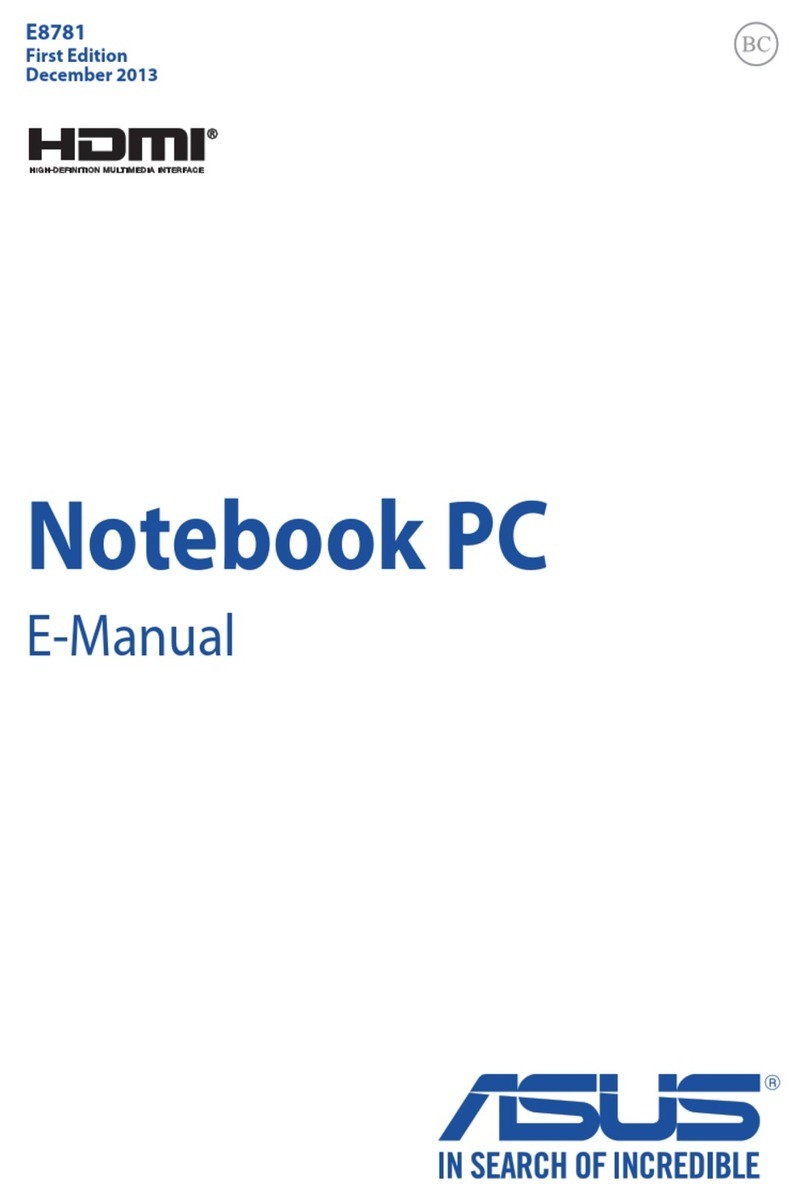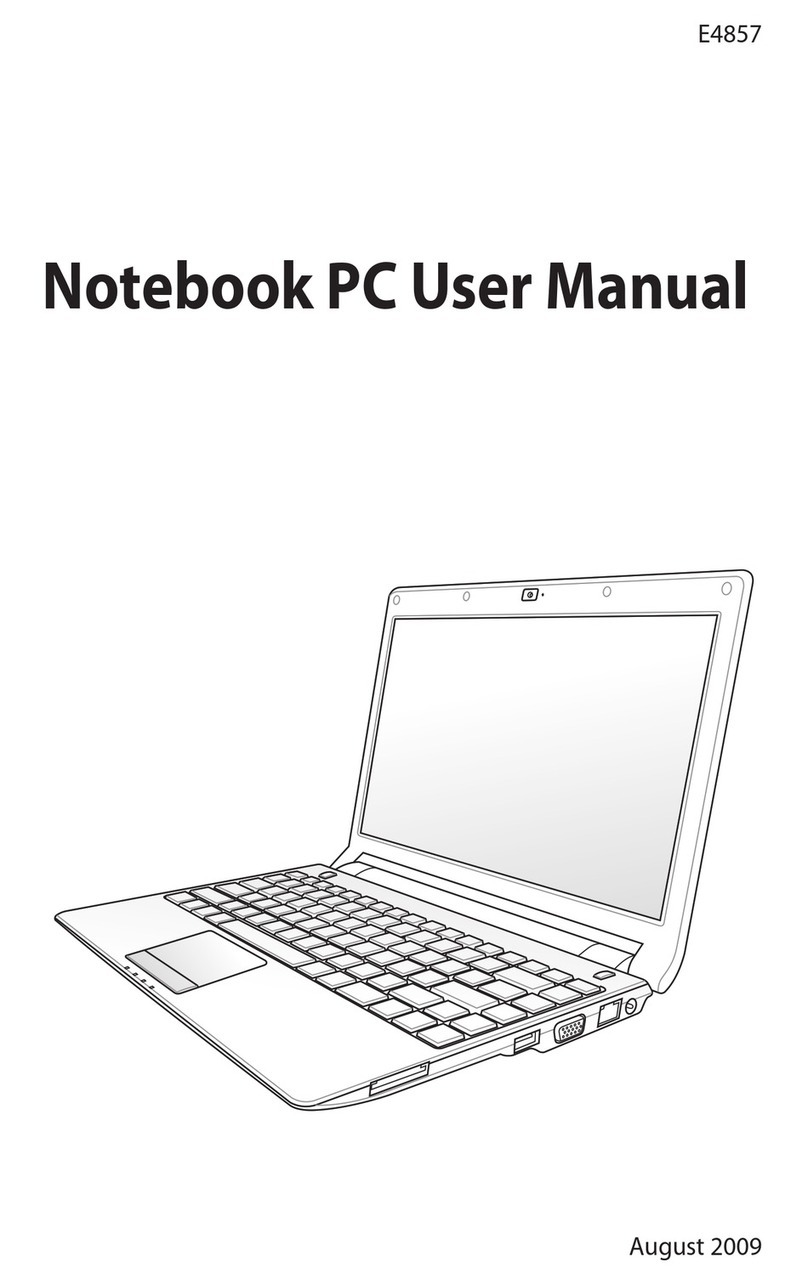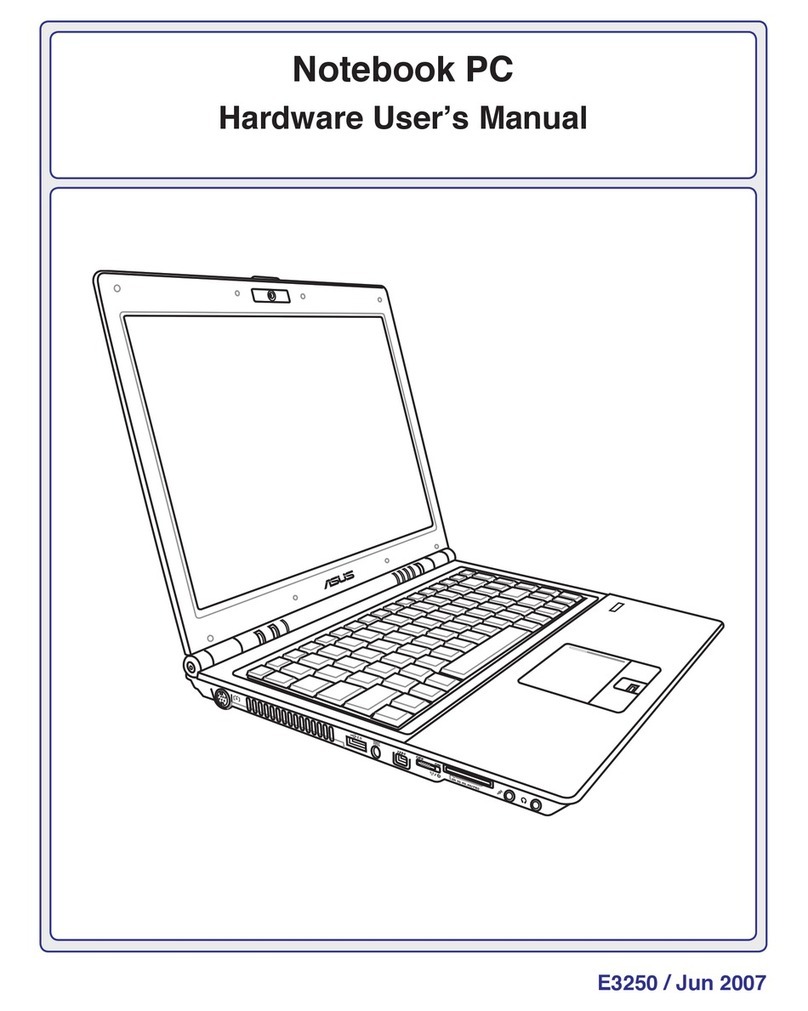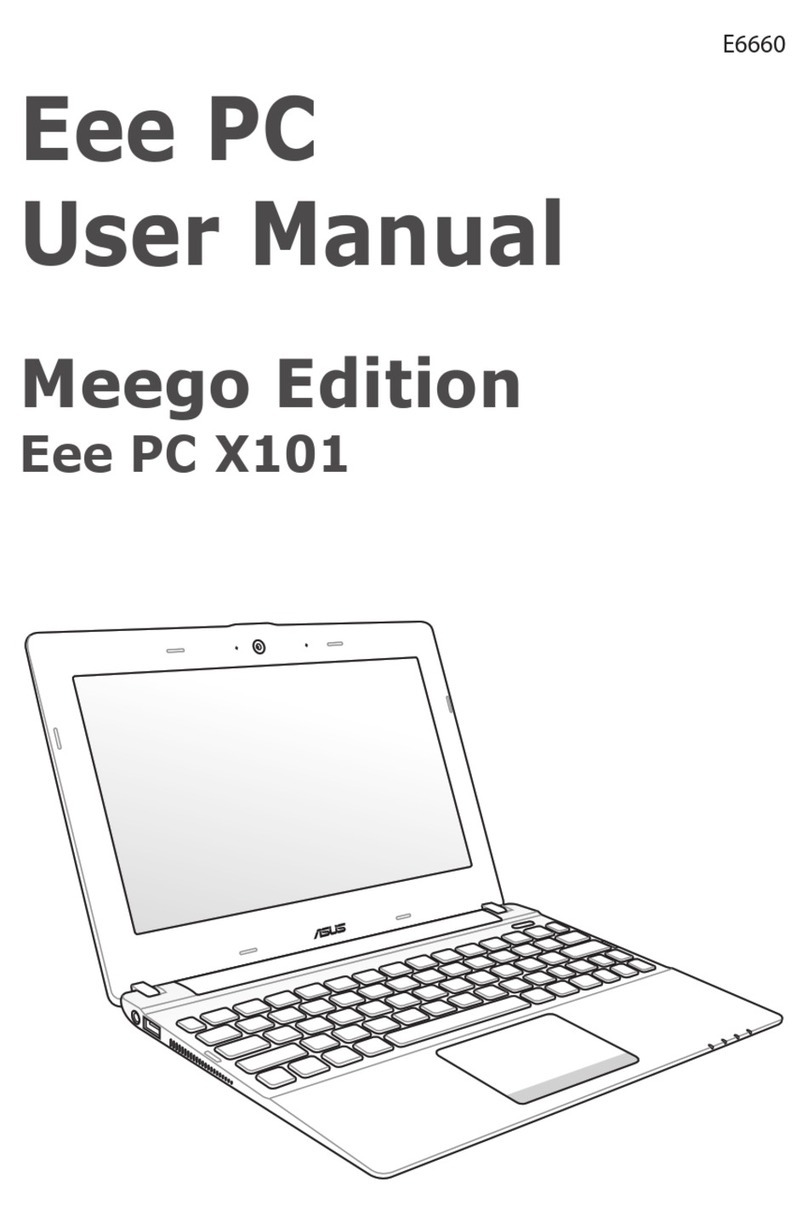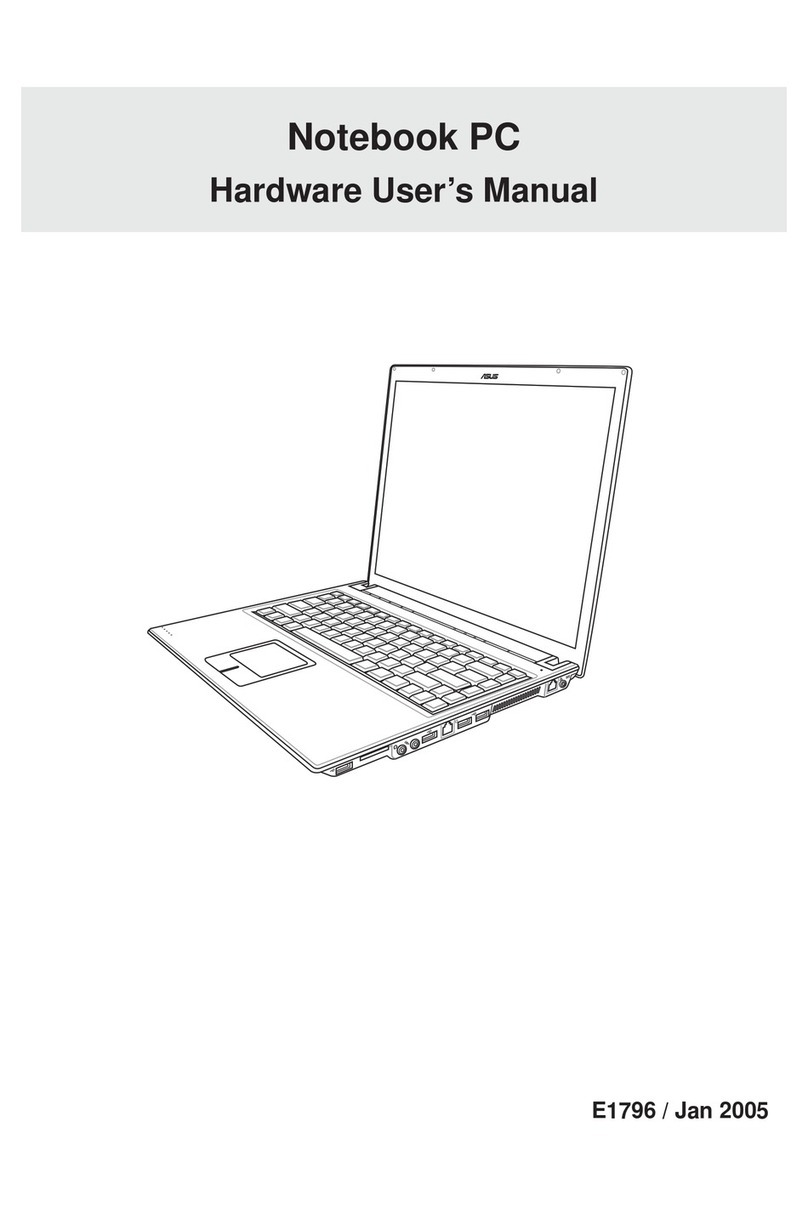ii สารบัญ
เกี่ยวกับคู่มือการใช้งานฉบับนี้.............................................................iv
หมายเหตุสำหรับคู่มือฉบับนี้ ...............................................................iv
ข้อควรระวังเกี่ยวกับความปลอดภัย .......................................................v
ข้อควรระวังในการขนส่ง .........................................................vi
การชาร์จไฟแบตเตอรี่............................................................vii
ข้อควรระวังเกี่ยวกับเครื่องบิน ..................................................vii
ด้านบน...................................................................................... 1-2
ด้านล่าง..................................................................................... 1-6
ด้านซ้าย .................................................................................... 1-7
ด้านขวา .................................................................................... 1-8
ด้านซ้าย .................................................................................... 1-9
การใช้งานแป้นพิมพ์................................................................... 1-11
ปุ่มฟังก์ชันพิเศษ .............................................................. 1-11
การใช้แผงสัมผัส ....................................................................... 1-13
การป้อนข้อมูลโดยแสดงท่าทางด้วยนิ้วหลายนิ้ว...................... 1-13
เพิ่มพลังให้ Eee PC ของท่าน ......................................................... 2-2
การใช้งานเครื่องครั้งแรก .............................................................. 2-3
เดสก์ท็อป................................................................................... 2-5
การเชื่อมต่อเครือข่าย................................................................... 2-6
กำหนดค่าการเชื่อมต่อเครือข่ายไร้สาย................................... 2-6
เครือข่ายท้องถิ่น................................................................ 2-7
การเรียกดูหน้าเว็บ ........................................................... 2-10
C
โปรแกรมอัพเดตของ ASUS........................................................... 3-2
การอัพเดต BIOS ผ่านอินเทอร์เน็ต........................................ 3-2
การอัพเดต BIOS ด้วยแฟ้ม BIOS .......................................... 3-3
การเชื่อมต่อ Bluetooth (เฉพาะบางรุ่น) .......................................... 3-4
Super Hybrid Engine ................................................................ 3-6
Super Hybrid Engine Modes............................................ 3-6